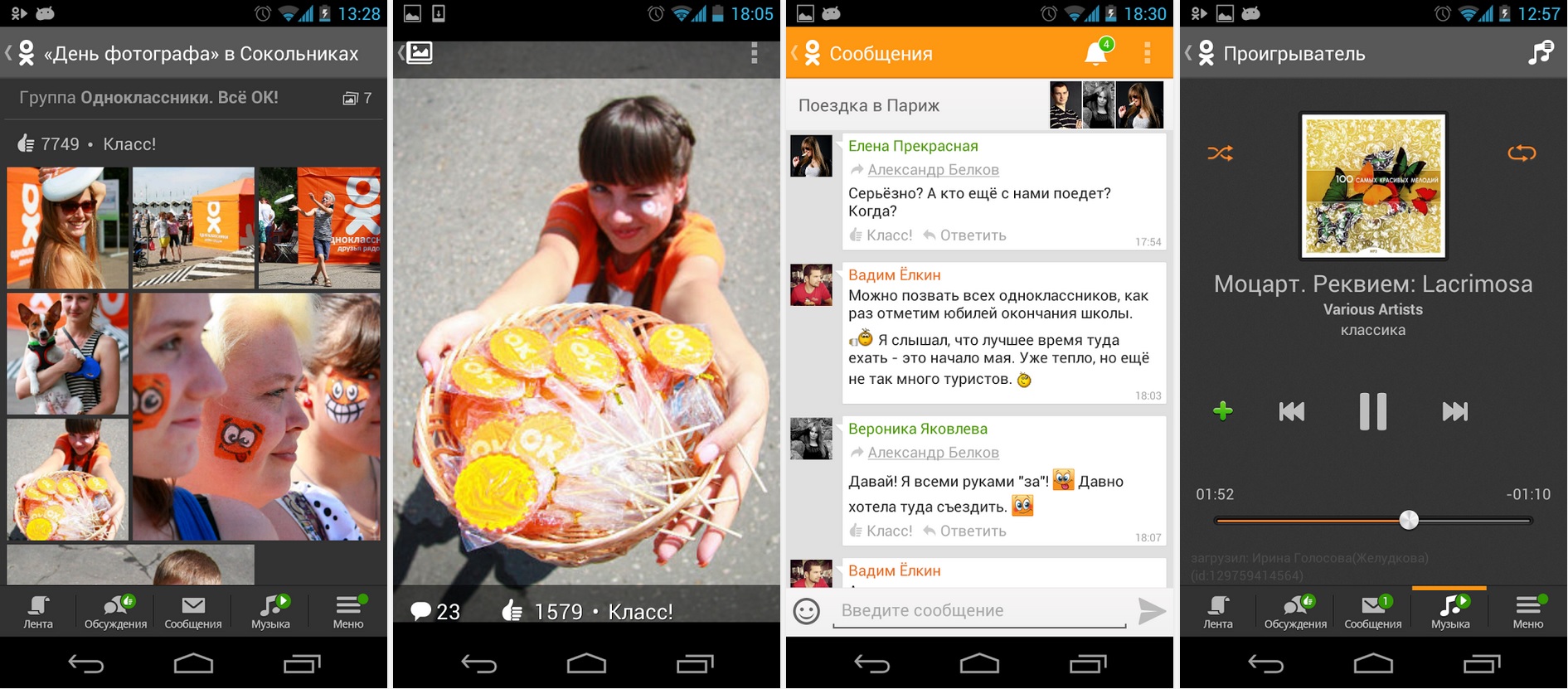Содержание
- Устанавливаем Одноклассники на ноутбук
- Способ 1: Браузер Амиго
- Способ 2: BlueStacks
- Вопросы и ответы
Социальная сеть Одноклассники насчитывает миллионы пользователей, где можно найти старых знакомых, завести новых друзей, обмениваться фото и видео, общаться, вступать в группы по интересам. Мы заходим в ОК на персональных компьютерах, смартфонах, планшетах и других устройствах. А как можно установить этот сервис на ноутбук в виде приложения?
Устанавливаем Одноклассники на ноутбук
Конечно же, можно просто каждый раз заходить на веб-сайт Одноклассников или держать его постоянно открытым. Но это не всегда удобно. К сожалению, разработчики ОК создали специальные официальные приложения только для мобильных девайсов на базе Android и iOS. А что можно предпринять на ноутбуке? Существует несколько способов решения этой задачи.
Способ 1: Браузер Амиго
Существует такой интернет-обозреватель Амиго, созданный специально для пользователей социальных сетей. Раньше он даже назывался Одноклассники. Попробуем вместе установить его на ноутбук и настроить отображение клиента социальной сети.
Скачать Браузер Амиго
- Заходим на сайт разработчика Амиго Браузер и нажимаем кнопку «Скачать» для загрузки программного продукта.
- Следуем инструкциям, которые появляются на экране, и запускаем установочный файл браузера.
- Начинается инсталляция ПО. Ждём подсказок от системы установки обозревателя.
- Появляется окошко с надписью, что Амиго почти готов к работе. Переходим «Далее».
- При желании можно сразу же сделать Амиго браузером по умолчанию.
- Установка Амиго Браузер завершена. Можно начинать пользоваться.
- Кликаем на значок с тремя полосками в верхнем правом углу браузера для подключения ленты новостей Одноклассников.
- Справа появляется панель со значками социальных сетей. Нажимаем на логотип Одноклассников.
- Щёлкаем по кнопке «Подключить» и завершаем данную операцию.
- Теперь новости вашей страницы в ОК будут отображаться в правой части браузера.
- В Амиго Браузер также можно разместить ярлык Одноклассники прямо на Рабочем столе и на панели задач для удобства перехода к любимой соцсети. Для этого совершаем клик по сервисному значку с тремя точками и в открывшемся меню выбираем пункт «Настройки».
- В левой части программы раскрываем меню настроек интернет-обозревателя.
- Нажимаем на строку «Настройки Амиго» и следуем дальше.
- В разделе «Ярлыки на рабочий стол и в панель задач» в строке Одноклассников щёлкаем по кнопке «Установить». Задача успешно выполнена.
Способ 2: BlueStacks
Хорошим вариантом установки Одноклассников на ваш ноутбук будет предварительная инсталляция эмулятора операционной системы Android, который называется BlueStacks. С помощью этой программы мы легко установим приложение Одноклассники для мобильных устройств в среду Виндовс.
Скачать BlueStacks
- С официального сайта скачиваем программу нажатием по кнопке «Скачайте BlueStacks».
- Далее понадобится установить скачанное программное обеспечение. Чтобы сделать это правильно, рекомендуем ознакомиться с отдельной статьей на нашем сайте, где развернуто расписан каждый шаг этой процедуры.
Подробнее: Как установить программу BlueStacks
В статье по ссылке выше вы можете начинать сразу же с Шага 2, но при возникновении каких-либо проблем с установкой не забудьте заглянуть в Шаг 1 — возможно, все дело в неподходящих системных требованиях.
- Перед началом использования БлюСтакс нужно пройти процедуру настройки аккаунта в Google. Но не пугайтесь, это просто и быстро сделать. Выбираем язык и начинаем.
- Сначала вводим ваш логин Гугл — это может быть номер телефона или адрес электронной почты, указанные вами при регистрации аккаунта.
Читайте также:
Создаем аккаунт в Google
Создание учетной записи Google на смартфоне с Android - Затем набираем пароль и переходим «Далее».
- При желании можно добавить номер своего телефона в аккаунт Гугл, но делать это необязательно.
- Принимаем условия использования сервисов Google. Настройка БлюСтакс почти завершена.
- Появляется сообщение в окне программы, что вы успешно авторизовались. Остаётся нажать кнопку «Начать использование BlueStacks».
- В верхнем правом углу программы находится строка поиска приложений. Набираем в ней то, что хотим найти. В нашем случае это «Одноклассники». Кликаем на значок лупы справа.
- Находим хорошо знакомое по смартфонам и планшетам приложение и щёлкаем по графе «Установить».
- Начинается скачивание и инсталляция Одноклассников на ваш ноутбук.
- После окончания непродолжительного процесса установки приложения ОК его нужно открыть.
- В обычном порядке проходим аутентификацию пользователя для входа на свою страницу в Одноклассниках.
- Готово! Теперь можно пользоваться всеми возможностями мобильного приложения ОК на ноутбуке, что очень удобно.
Первый способ в большинстве случаев будет предпочтительнее, поскольку запустить браузер всегда легче, чем эмулятор Андроид BlueStacks, однако второй позволяет устанавливать приложения и других соцсетей на ПК.
Читайте также: Скачиваем фото с Одноклассников на компьютер
Еще статьи по данной теме:
Помогла ли Вам статья?
В наши дни социальные сети являются неотъемлемой частью нашей жизни. Они позволяют нам поддерживать связь с друзьями и родными, делиться фотографиями и видео, а также находить новых интересных людей. Одной из самых популярных социальных сетей в России является «Одноклассники». Эта платформа позволяет найти своих одноклассников, коллег и друзей. Если у вас операционная система Windows 7 и вы хотите скачать приложение «Одноклассники», вы попали по адресу.
Для скачивания «Одноклассники» на компьютер с Windows 7 вам потребуется выполнить несколько простых шагов. Сначала, откройте ваш любимый браузер и введите «Одноклассники» в поисковую строку. После этого, перейдите на официальный сайт «Одноклассников» и найдите раздел загрузки приложения. Кликните по ссылке для скачивания, и начнется загрузка установочного файла.
После завершения загрузки, откройте папку, где сохранен файл «Одноклассники». Найдите его и запустите. В течение нескольких минут приложение будет установлено на ваш компьютер. Как только процесс установки завершится, вы сможете зайти в «Одноклассники» и начать пользоваться всеми функциями социальной сети.
Теперь вы знаете, как скачать «Одноклассники» для Windows 7. Не забывайте обновлять приложение, чтобы иметь доступ к последним новинкам и улучшениям. Регистрируйтесь, находите старых и новых друзей, и наслаждайтесь общением в «Одноклассниках»!
Скачать Одноклассники для Windows 7
Для скачивания и установки приложения Одноклассники на операционную систему Windows 7 вам потребуется выполнить несколько простых шагов.
1. Перейдите на официальный сайт Одноклассников по адресу www.ok.ru.
2. На главной странице найдите кнопку «Скачать приложение» и нажмите на нее.
3. В открывшемся окне выберите версию приложения для Windows 7 и нажмите на кнопку «Скачать».
| Важно: | Убедитесь, что вы выбрали версию приложения, совместимую с вашей операционной системой. |
4. После того, как загрузка завершится, откройте файл скачанного приложения и следуйте инструкциям на экране для его установки.
5. После завершения установки приложение Одноклассники будет доступно в меню «Пуск» вашей операционной системы.
Теперь вы можете наслаждаться общением с друзьями и пользоваться всеми функциями Одноклассников прямо с компьютера, установив приложение на Windows 7.
Подробная инструкция по скачиванию
Шаг 1: Перейдите на официальный сайт Одноклассники.
Шаг 2: Найдите раздел «Скачать» на главной странице сайта.
Шаг 3: Нажмите на ссылку «Скачать Одноклассники для Windows 7».
Шаг 4: Дождитесь загрузки файла установщика.
Шаг 5: Найдите скачанный файл на вашем компьютере и запустите его.
Шаг 6: Следуйте инструкциям установщика для завершения процесса установки.
Шаг 7: После установки, запустите приложение Одноклассники и введите свой логин и пароль, чтобы войти в свой аккаунт.
Шаг 8: Теперь вы можете пользоваться Одноклассниками через приложение на вашем компьютере!
Обратите внимание, что эта инструкция только для пользователей Windows 7. Если у вас другая операционная система, выберите соответствующую ссылку для скачивания Одноклассников.
В наши дни социальные сети стали неотъемлемой частью нашей жизни. Они позволяют нам быть на связи с друзьями и близкими, делиться впечатлениями и фотографиями, находить новых интересных людей. Одной из самых популярных социальных сетей является Одноклассники, которая предоставляет возможность общаться и находить своих одноклассников.
Если у вас есть компьютер с операционной системой Windows 7 и вы хотите скачать Одноклассники, то вы находитесь в правильном месте. Несмотря на то, что Одноклассники является веб-платформой, разработчики также предоставляют возможность установки приложения на компьютер, что позволяет пользоваться всеми функциями социальной сети без открытия браузера.
Скачать Одноклассники для Windows 7 бесплатно можно с официального сайта социальной сети. Просто перейдите по ссылке, указанной на странице загрузки, и следуйте инструкциям. После успешной установки вы сможете зайти в свой аккаунт и наслаждаться общением с друзьями, просмотром фотографий и видео, играми и многим другим.
Не упустите возможность быть на связи с окружающим миром, загрузите Одноклассники для Windows 7 и наслаждайтесь всеми возможностями социальной сети уже сегодня!
Содержание
- Как скачать Одноклассники для Windows 7 бесплатно
- Официальный сайт Одноклассников
- Поиск онлайн-ресурсов
- Надежные источники
- Установка на Windows 7
- Завершение установки
Как скачать Одноклассники для Windows 7 бесплатно
1. Для начала, вам понадобится доступ в Интернет. Убедитесь, что вы подключены к сети.
2. Откройте ваш любимый браузер (например, Google Chrome, Mozilla Firefox или Internet Explorer).
3. В адресной строке введите «www.ok.ru» и нажмите Enter.
4. Вы попадете на главную страницу Одноклассников. Здесь вы можете зарегистрироваться, если у вас еще нет аккаунта, или войти в уже существующий.
5. Если у вас уже есть аккаунт, введите свои данные (логин и пароль) и нажмите кнопку «Войти».
6. После входа вы попадете на свою страницу в Одноклассниках. Здесь вы можете найти друзей, общаться, публиковать фотографии и многое другое.
7. Если вы все же хотите скачать приложение Одноклассники на свой компьютер, найдите ссылку «Скачать на компьютер» или «Загрузить приложение» на главной странице Одноклассников.
8. Щелкните по ссылке для скачивания приложения.
9. После завершения загрузки, откройте загруженный файл и следуйте инструкциям по установке.
10. Когда установка приложения будет завершена, вам будет предложено ввести свои данные для входа в приложение или зарегистрироваться, если у вас еще нет аккаунта.
Теперь вы можете пользоваться Одноклассниками на своем компьютере под управлением Windows 7!
Учтите, что версии Одноклассников для разных операционных систем могут отличаться. Удостоверьтесь, что вы загружаете версию приложения, совместимую с Windows 7.
Официальный сайт Одноклассников
Поиск онлайн-ресурсов
Однако, помимо Google, есть и другие поисковые системы, которые могут быть полезными в поиске нужных онлайн-ресурсов. Например, Яндекс, Rambler, Bing и многие другие. Каждая поисковая система имеет свои особенности и предлагает свои уникальные возможности.
Также существуют специализированные поисковики, которые помогают найти определенные типы ресурсов. Например, поисковики изображений, видео, музыки и т.д. Это полезно, когда нужно найти не просто веб-сайт, а конкретный тип контента.
Важно отметить, что при поиске онлайн-ресурсов стоит быть внимательным и осторожным. Некоторые сайты могут быть ненадежными или содержать вредоносный контент. Перед тем, как перейти на сайт, рекомендуется проверить его репутацию и прочитать отзывы других пользователей.
Надежные источники
При скачивании любого программного обеспечения важно обращать внимание на надежность и безопасность источников, с которых вы получаете файлы. Для загрузки Одноклассников для Windows 7 рекомендуется обращаться только к официальным и проверенным источникам.
Один из самых надежных источников для скачивания Одноклассников для Windows 7 – официальный сайт разработчиков социальной сети. На официальном сайте всегда можно найти актуальную версию приложения и быть уверенным в ее безопасности.
Также стоит обращать внимание на другие известные сайты, предлагающие скачать приложения и программы. При выборе таких источников рекомендуется проверять отзывы и рекомендации других пользователей, а также просматривать рейтинги и оценки, чтобы быть уверенным в качестве и безопасности загружаемого файла.
Никогда не скачивайте приложения с неизвестных или подозрительных сайтов. Это может привести к инфицированию компьютера вирусами или получению программного обеспечения, содержащего вредоносный код. Загрузка приложений только с надежных и проверенных источников гарантирует безопасность вашего компьютера и ваших данных.
Установка на Windows 7
Для установки Одноклассники на операционную систему Windows 7 нужно выполнить следующие шаги:
- Откройте веб-браузер и найдите официальный сайт Одноклассники (ok.ru).
- На главной странице сайта найдите ссылку для скачивания приложения для Windows и перейдите по ней.
- Когда загрузка завершится, откройте установочный файл.
- В появившемся окне выберите язык установки и нажмите «Далее».
- Прочитайте и принимайте лицензионное соглашение, затем нажмите «Далее».
- Выберите папку для установки и нажмите «Далее».
- Выберите опции установки, например, создание ярлыка на рабочем столе, и нажмите «Установить».
- Дождитесь завершения установки.
- После завершения установки можно запустить приложение и войти в свой аккаунт, используя свои логин и пароль.
Теперь вы можете пользоваться Одноклассники на операционной системе Windows 7!
Завершение установки
После загрузки установочного файла Одноклассники для Windows 7 и запуска его, откроется окно установки программы. Для продолжения процесса установки следуйте инструкциям ниже:
- Прочтите и принимайте условия лицензионного соглашения.
- Выберите путь, куда будет установлена программа.
- Укажите язык, на котором вы хотите использовать Одноклассники.
- Нажмите кнопку «Установить», чтобы начать установку.
После нажатия кнопки «Установить», программа будет загружаться и устанавливаться на ваш компьютер. Пожалуйста, подождите, пока процесс завершится.
После завершения установки на вашем рабочем столе появится ярлык для запуска программы «Одноклассники». Вы также можете найти программу в списке установленных приложений и запустить ее оттуда.
Теперь вы можете наслаждаться общением с друзьями и пользоваться всеми возможностями социальной сети Одноклассники на своем компьютере с операционной системой Windows 7.
Одноклассники для Windows 7 дает возможность прослушивать пользовательскую музыку, добавлять ее в сборники, настраивать высококачественный видеочат. Пользователь получает регулярные уведомления о важных событиях, может загрузить одну или несколько фотографий одновременно.
Для рабочего стола персонального компьютера доступен специальный виджет, который помогает добавлять изображения с цифровой фотокамеры. С помощью него можно быстро изменить статус, просмотреть погодные условия, изменить настройки. Рекомендуем скачать Одноклассники для Windows 7 на русском языке без регистрации и смс с официального сайта.
Информация о программеСКАЧАТЬ БЕСПЛАТНО
- Лицензия: Бесплатная
- Разработчик: Odnoklassniki Ltd
- Языки: русский, украинский, английский
- Устройства: пк, нетбук или ноутбук (Acer, ASUS, DELL, Lenovo, Samsung, Toshiba, HP, MSI)
- ОС: Windows 7 Максимальная, Домашняя Базовая, Начальная, Профессиональная, Корпоративная, Home Basic, Ultimate
- Разрядность: 32 bit, 64 bit, x86
- Версия: последняя 2023, без вирусов
Аналоги Одноклассники
pMetro
VNC
EasyBCD
AVG
Mask Surf
Avira Antivirus Pro
Отзывы пользователей
Приложение Одноклассники для компьютера — это популярная программа для общения с друзьями
, коллегами и просто знакомыми в социальной сети odnoklassniki.ru (ok.ru) на ОС Windows 10, 7, 8. Разработчики данной программы постарались на славу, сделав ее максимально удобной и понятной в использовании.
Теперь Вы можете установить ее к себе на рабочий стол ПК или ноутбука, прямо на рабочий стол. Загрузив и установив Odnoklassniki, Вы сможете использовать этот сайт с комфортом. Достаточно скачать специальную программу.
Скачайте бесплатно программу Одноклассники без регистрации на ноутбук или компьютер для Windows 7, 10 с русским языком по ссылке ниже.
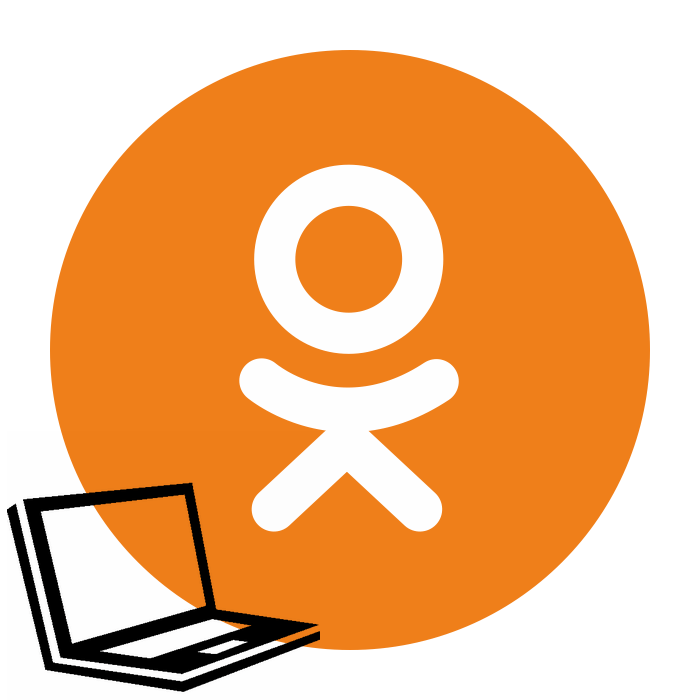
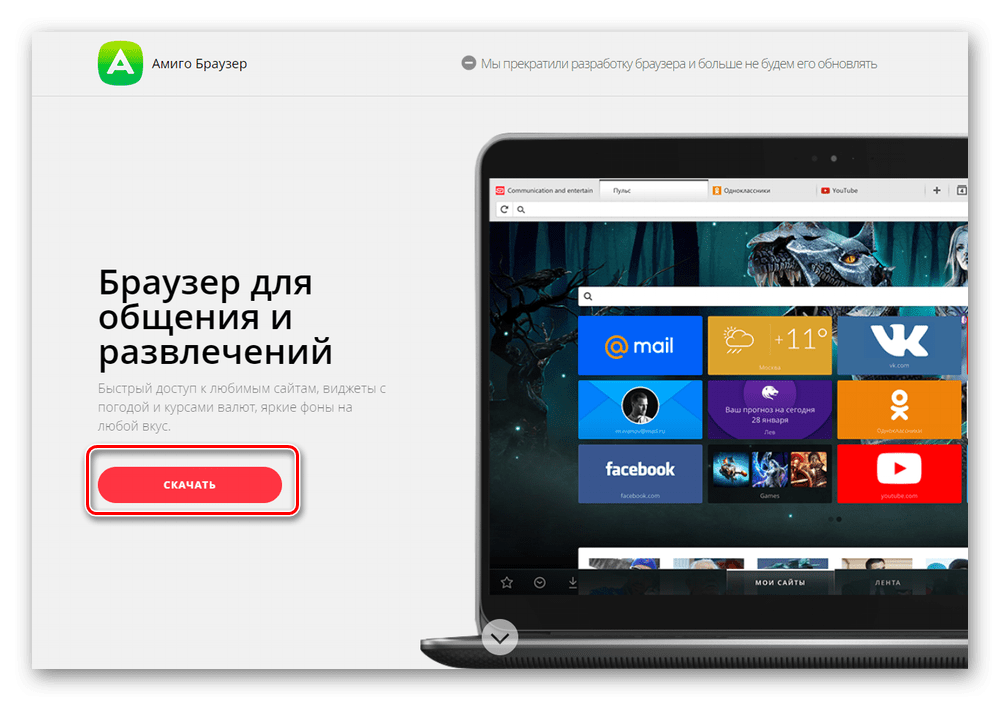
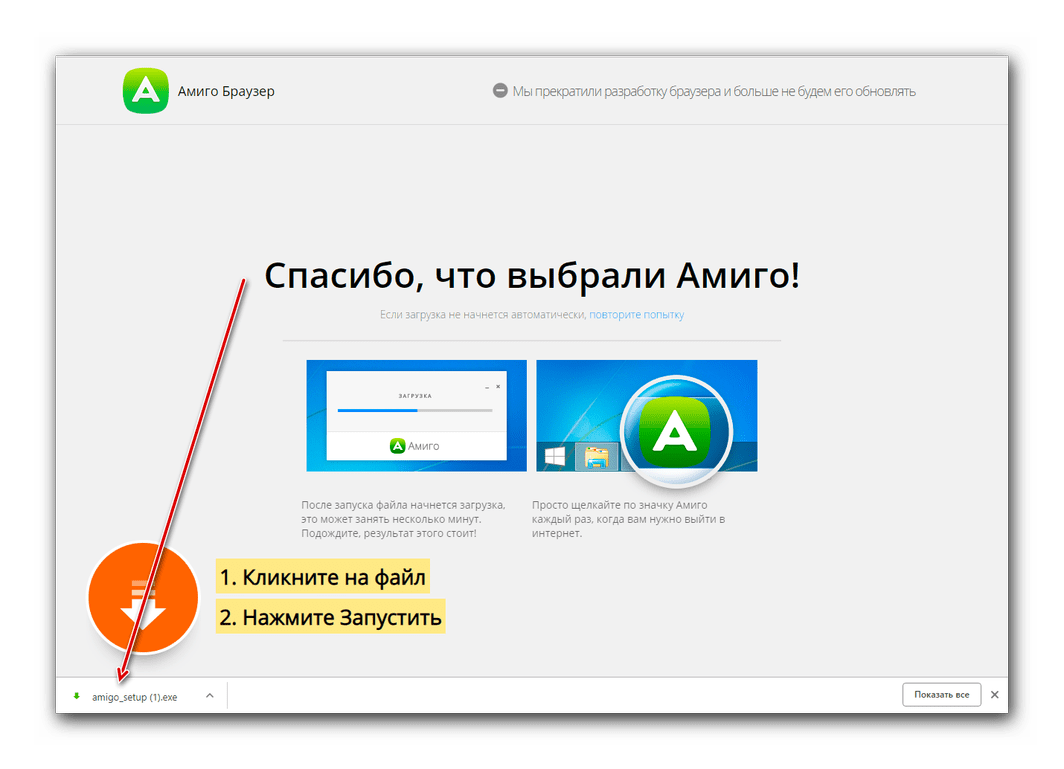
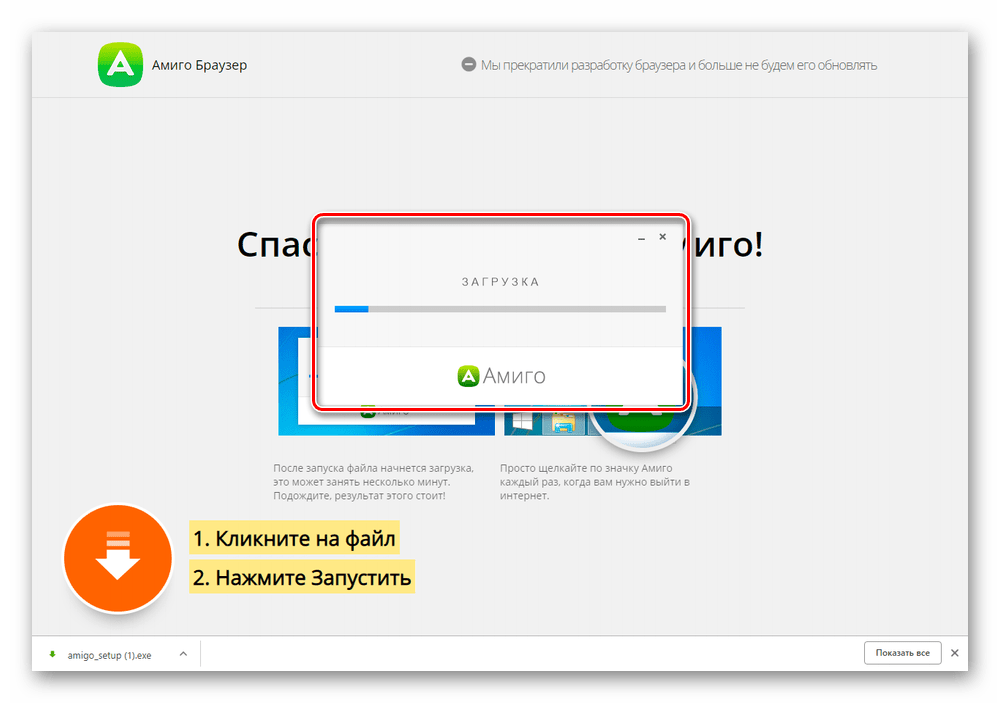
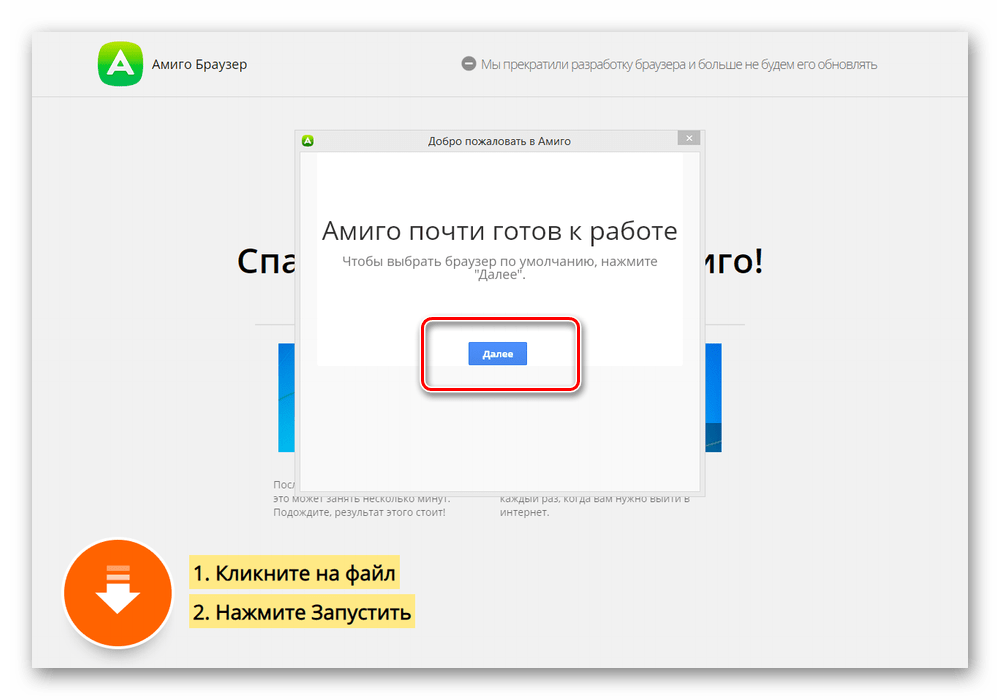
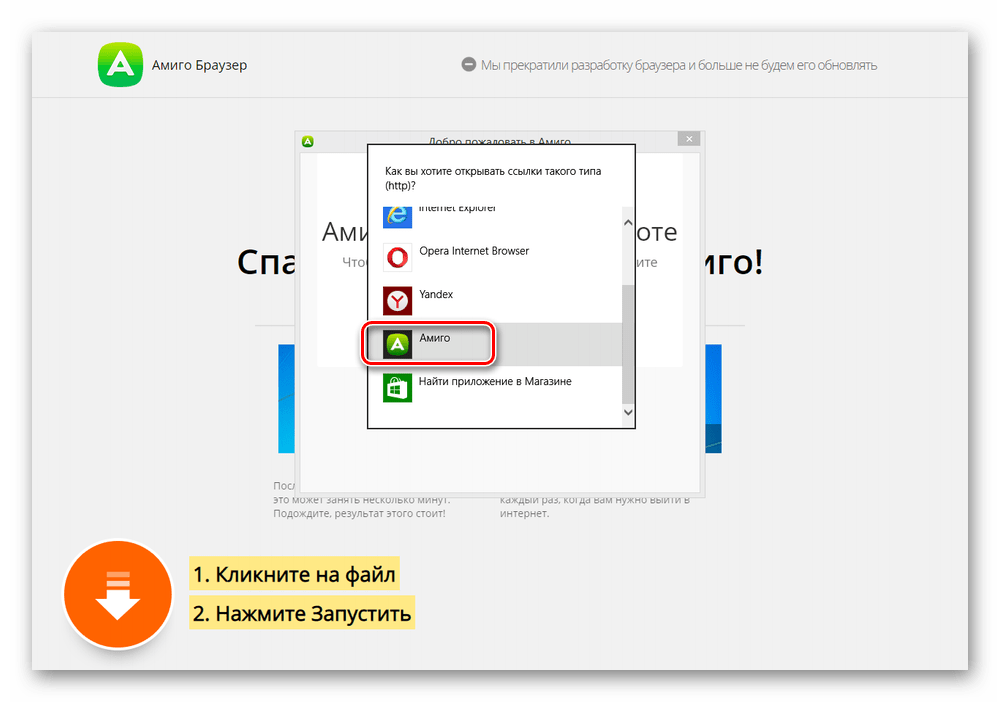
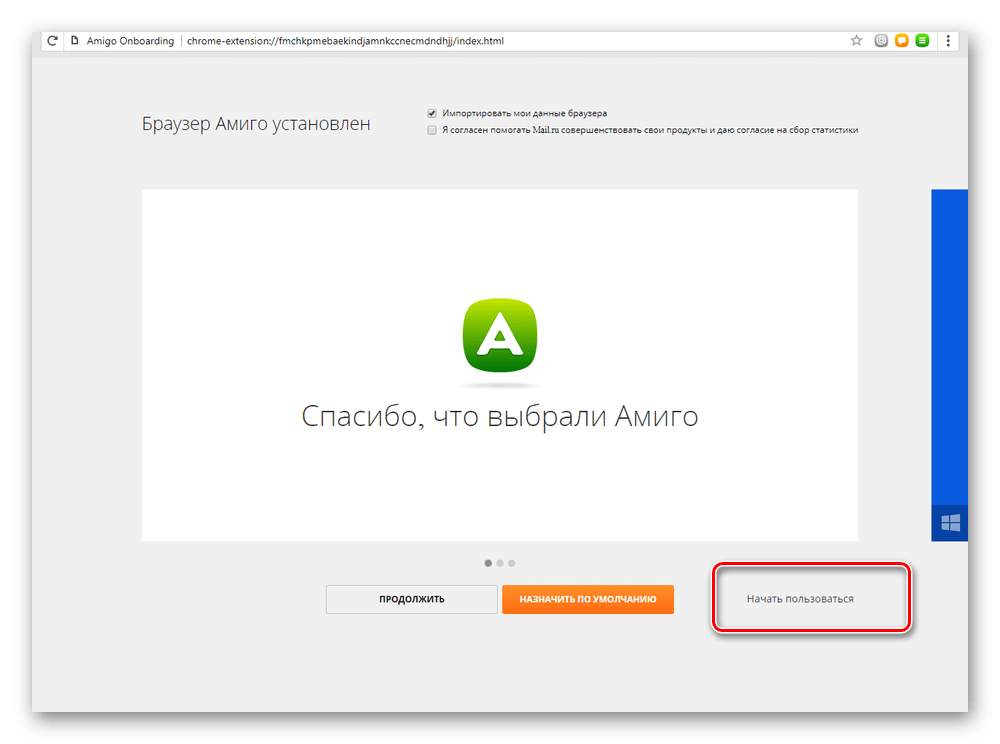
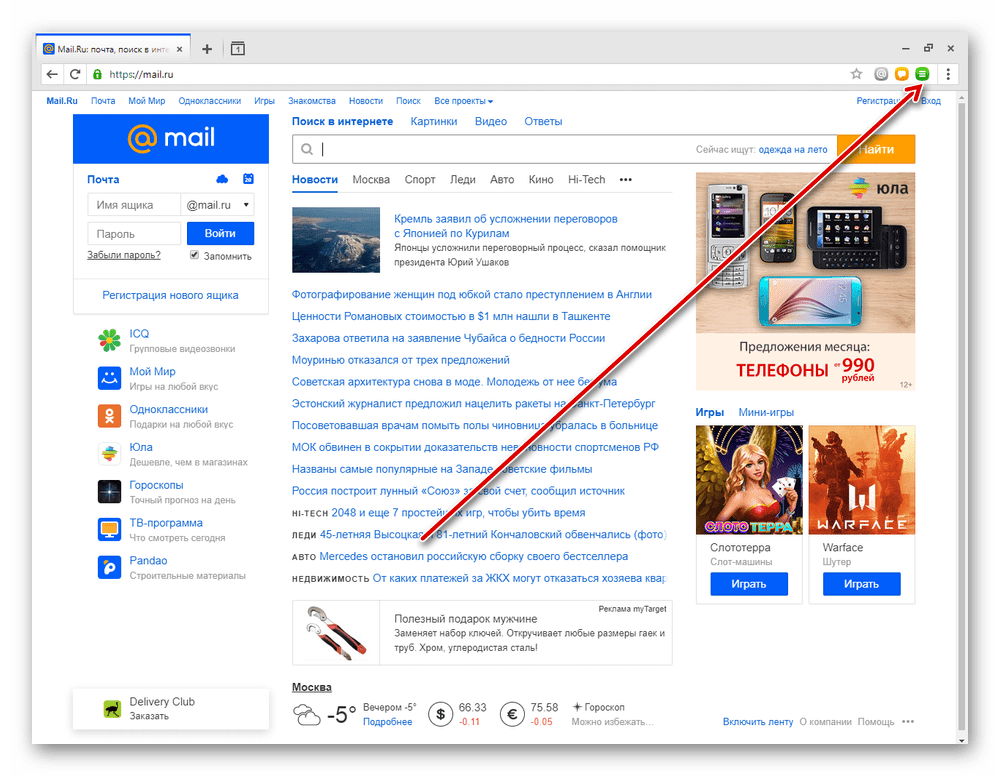
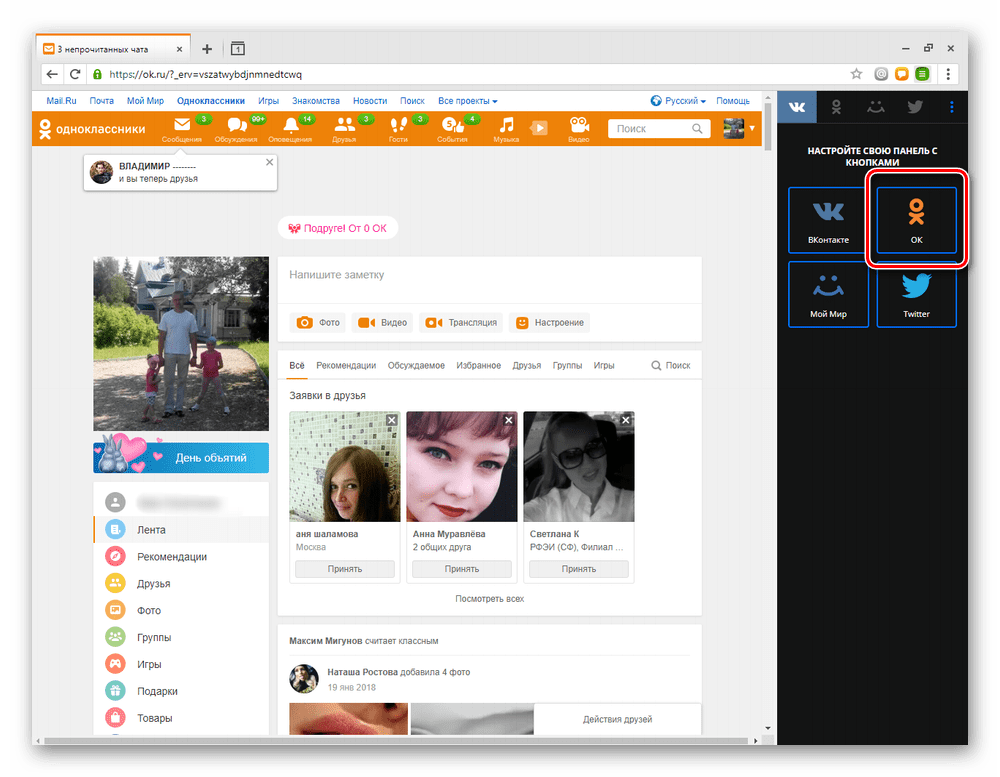
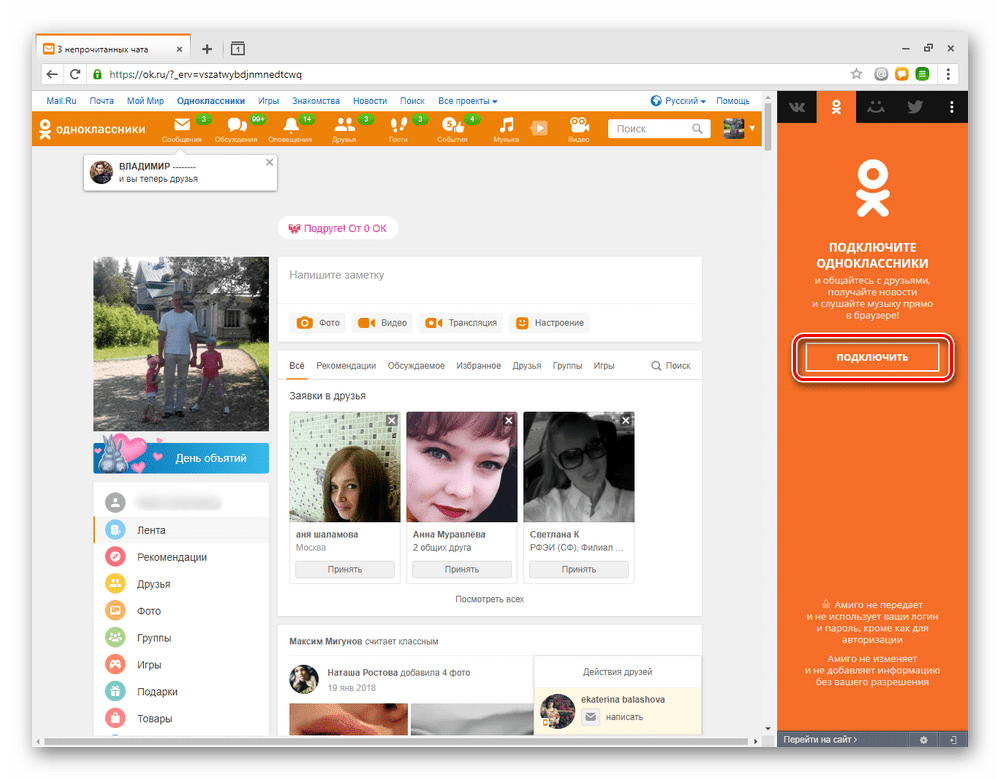
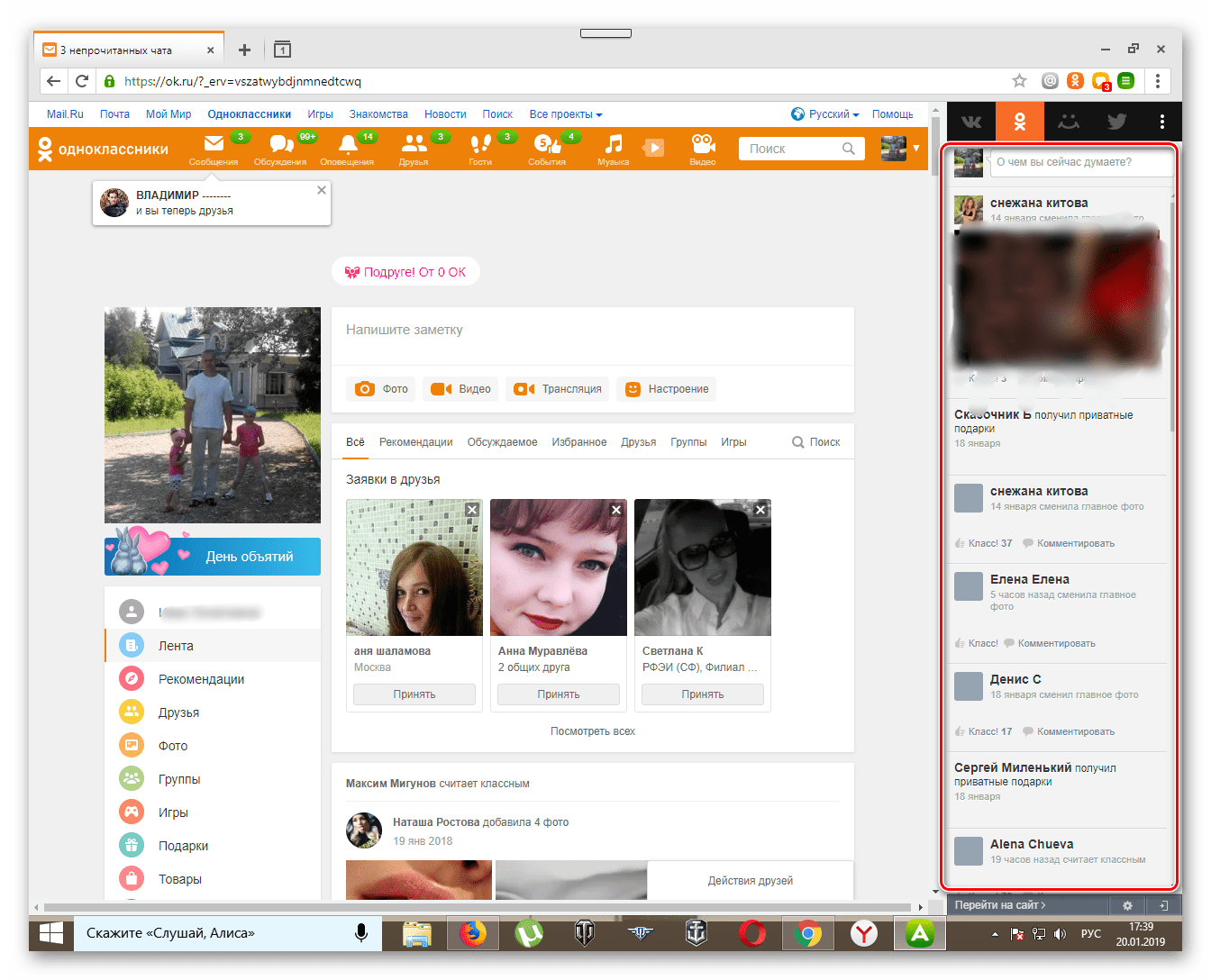
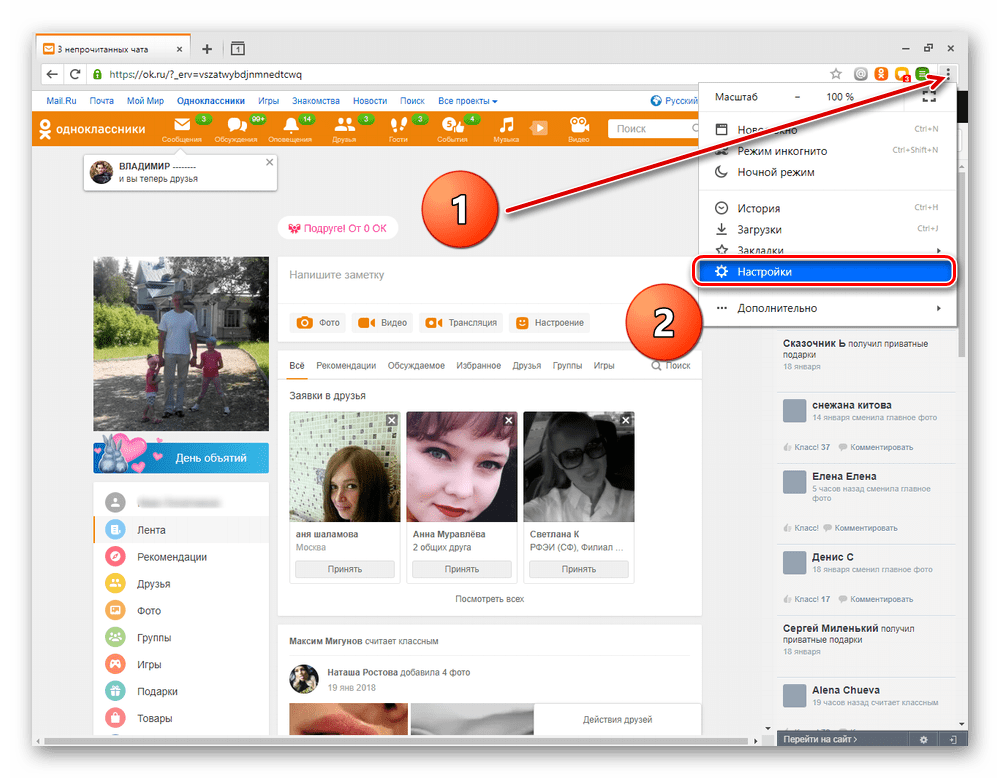
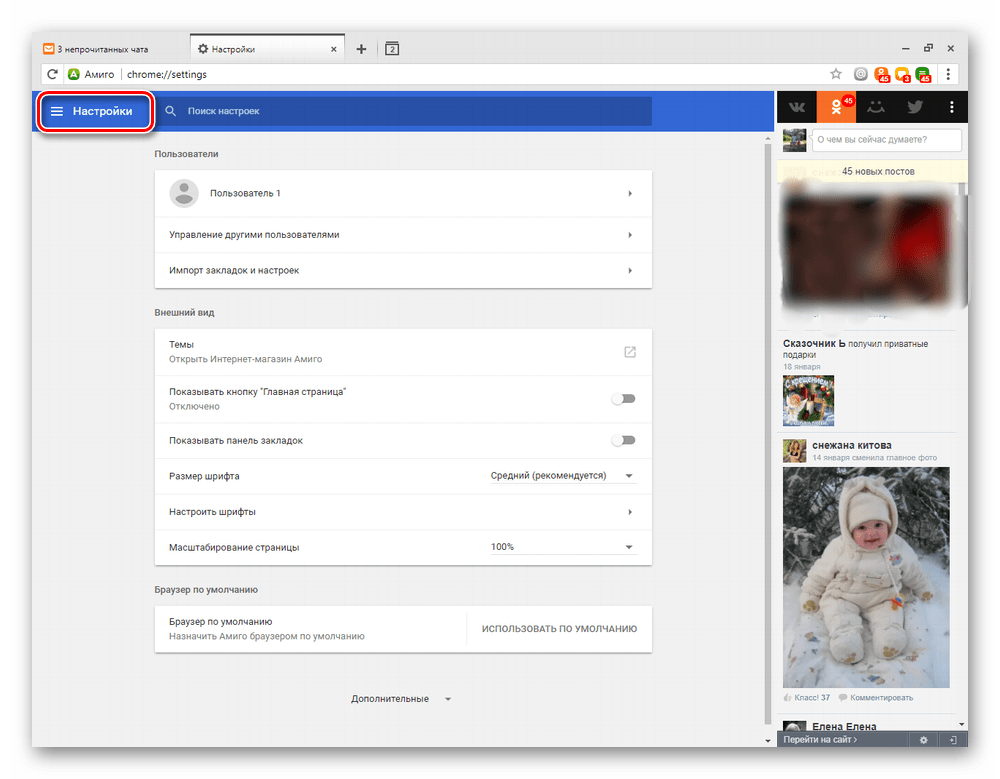
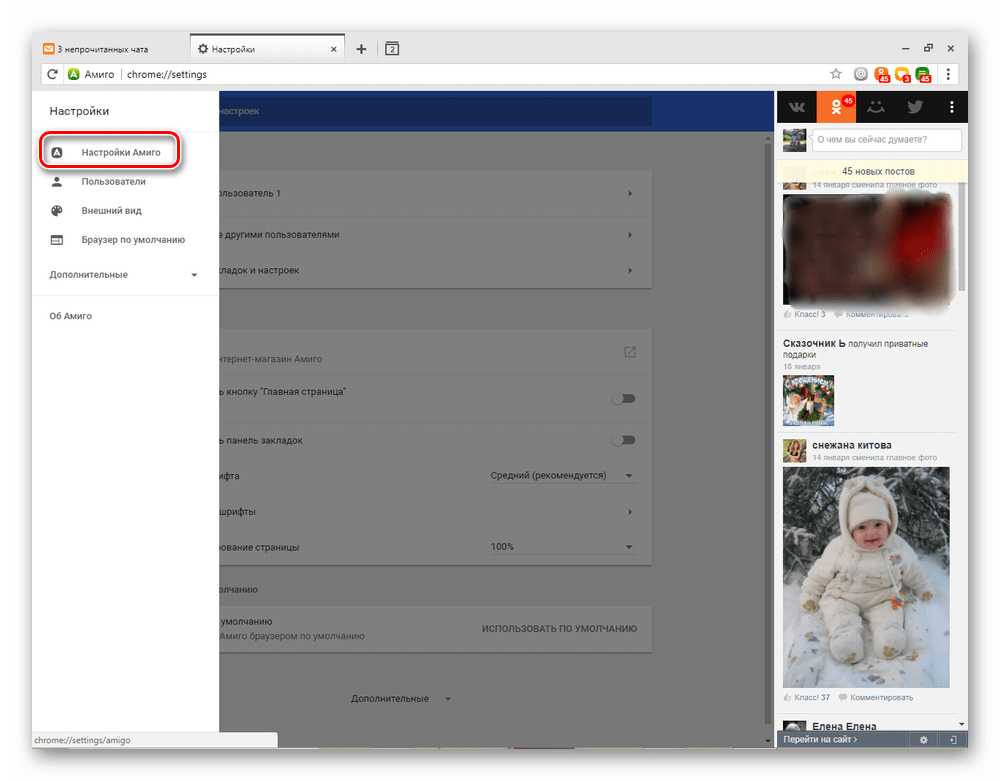
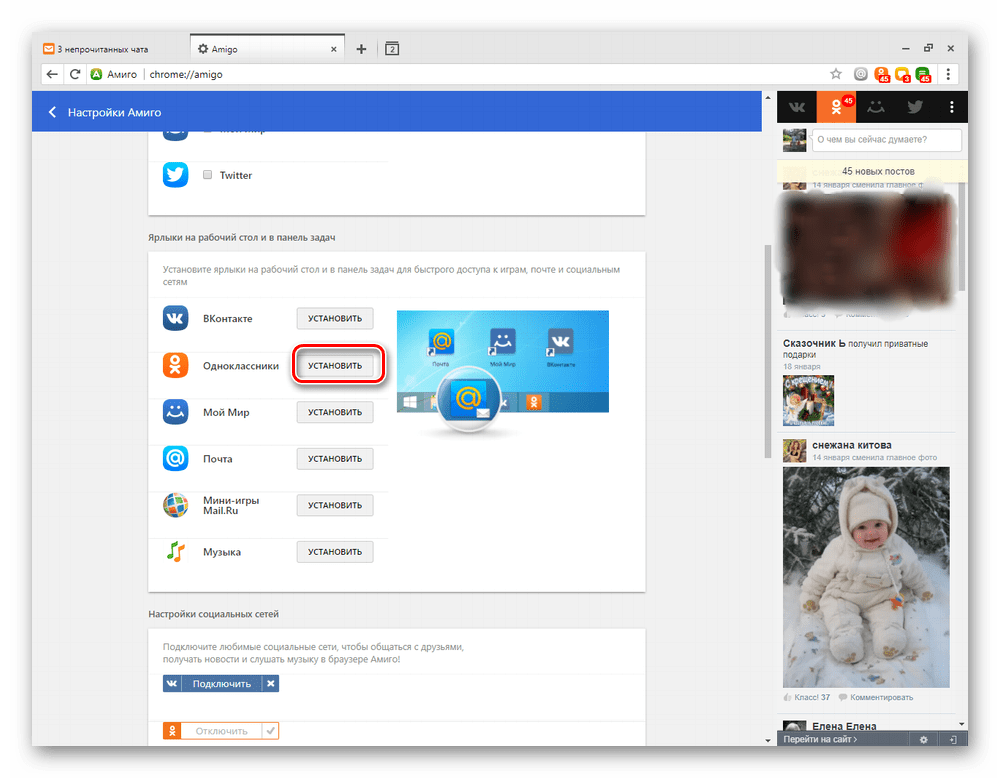
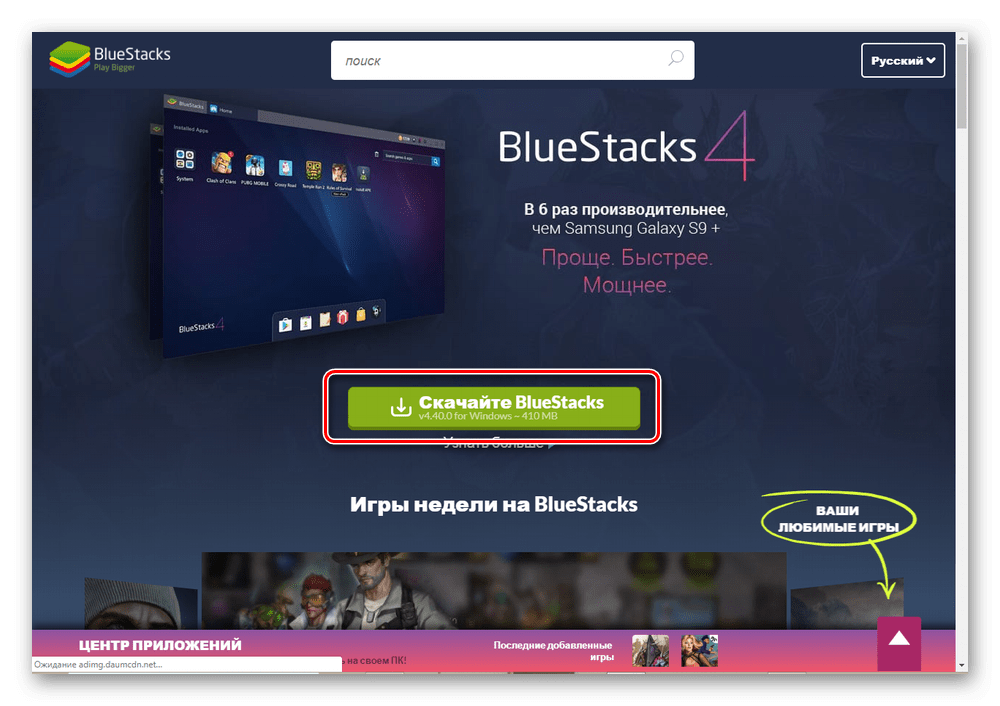
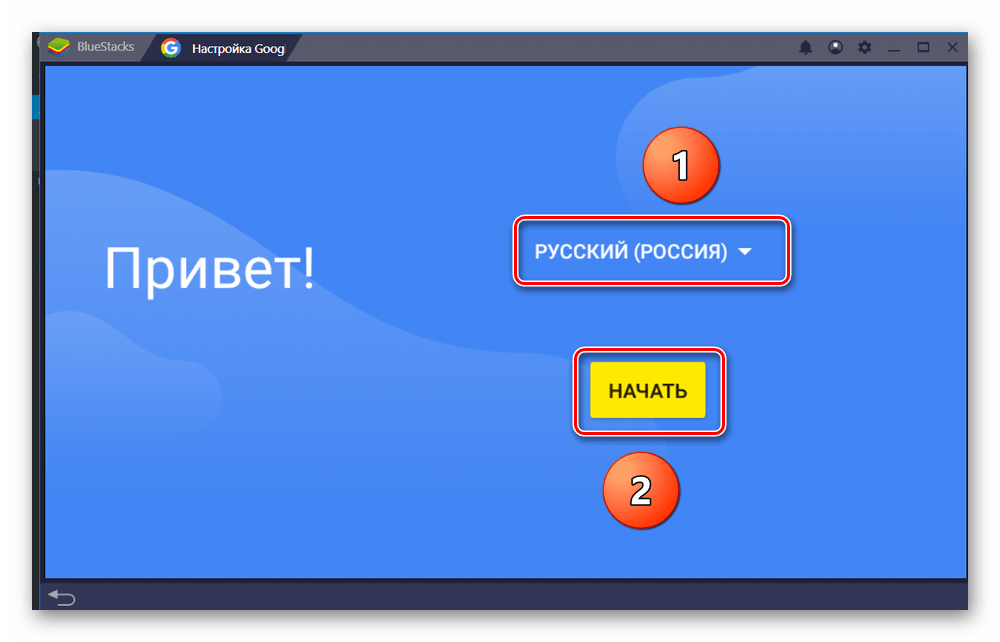
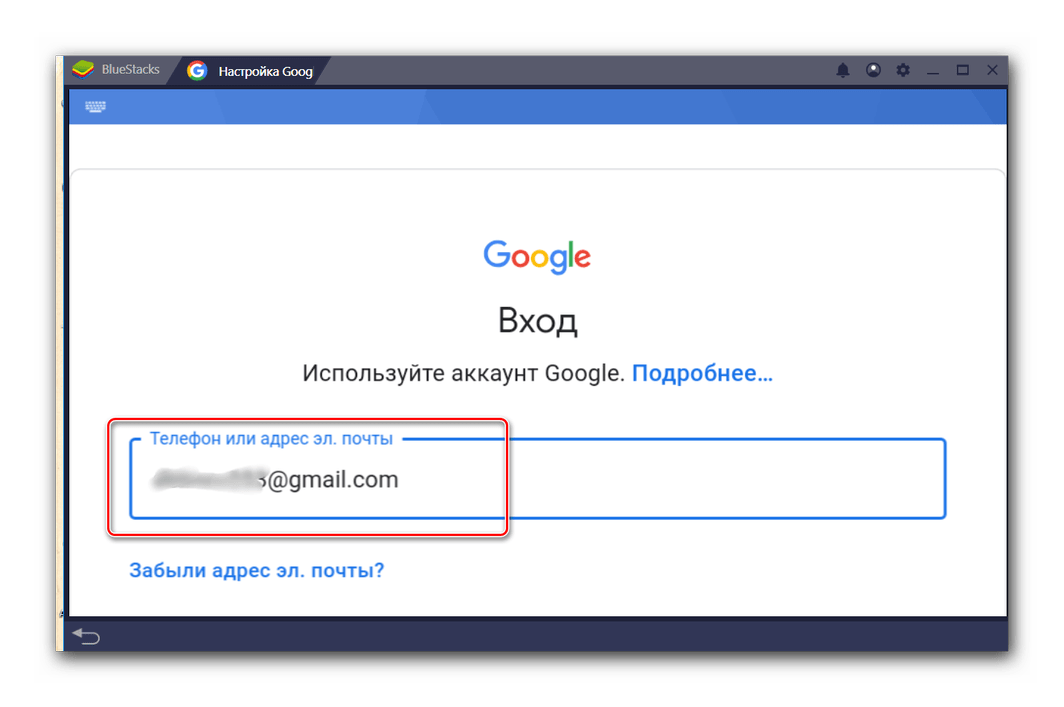
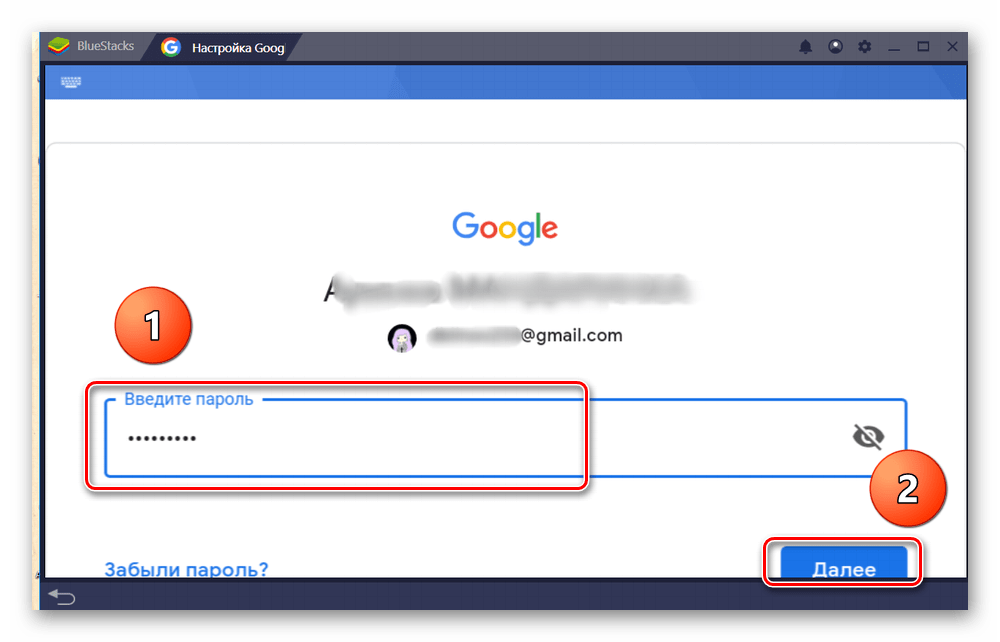
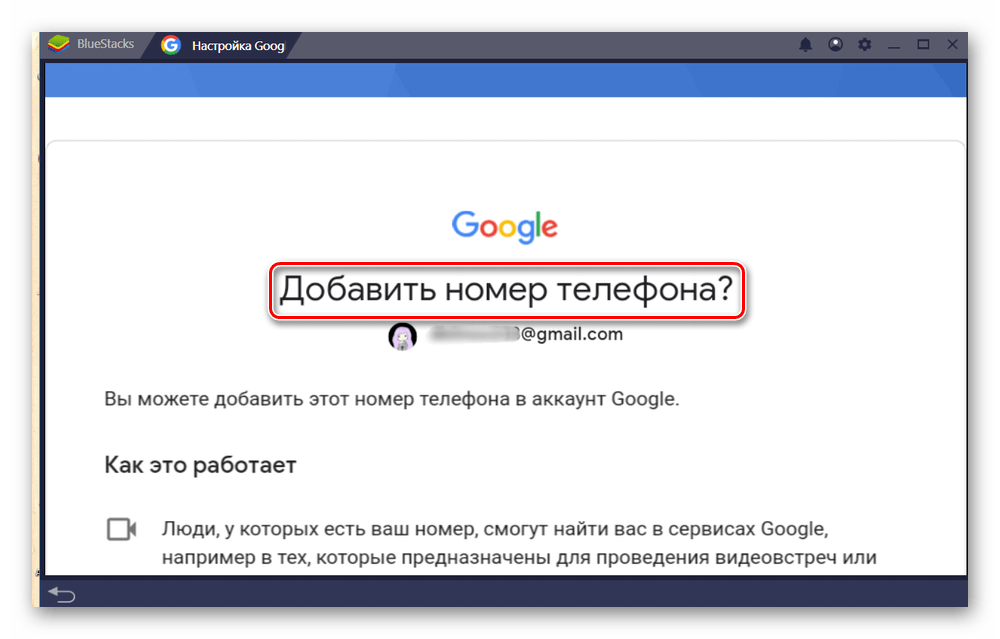
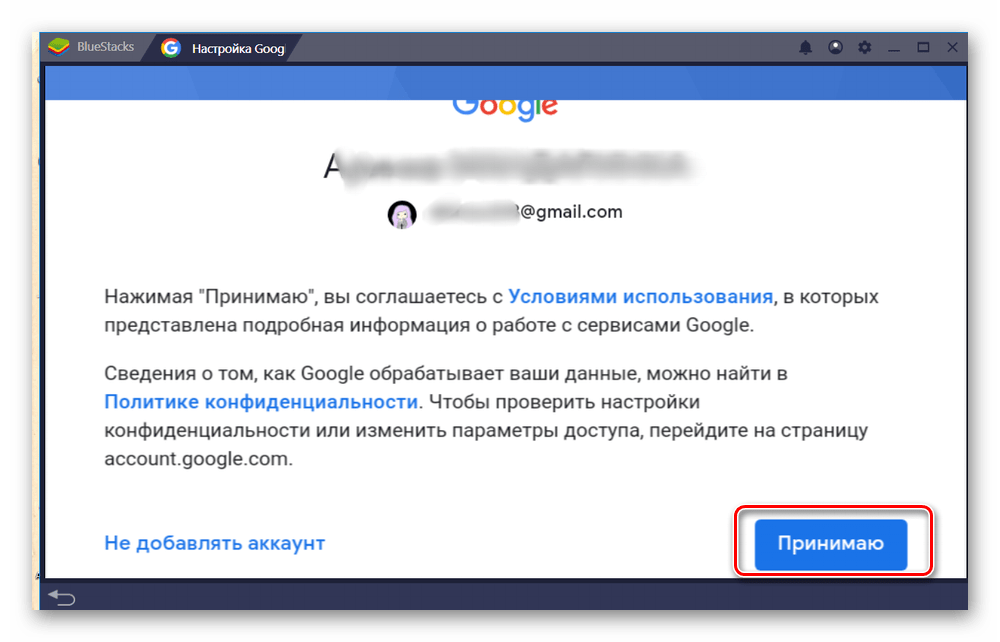
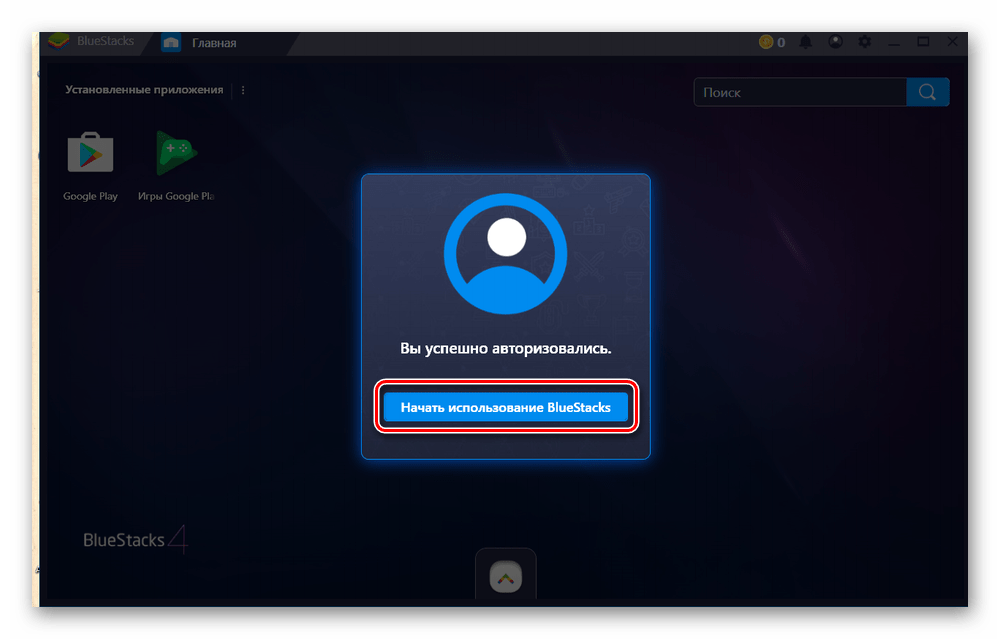
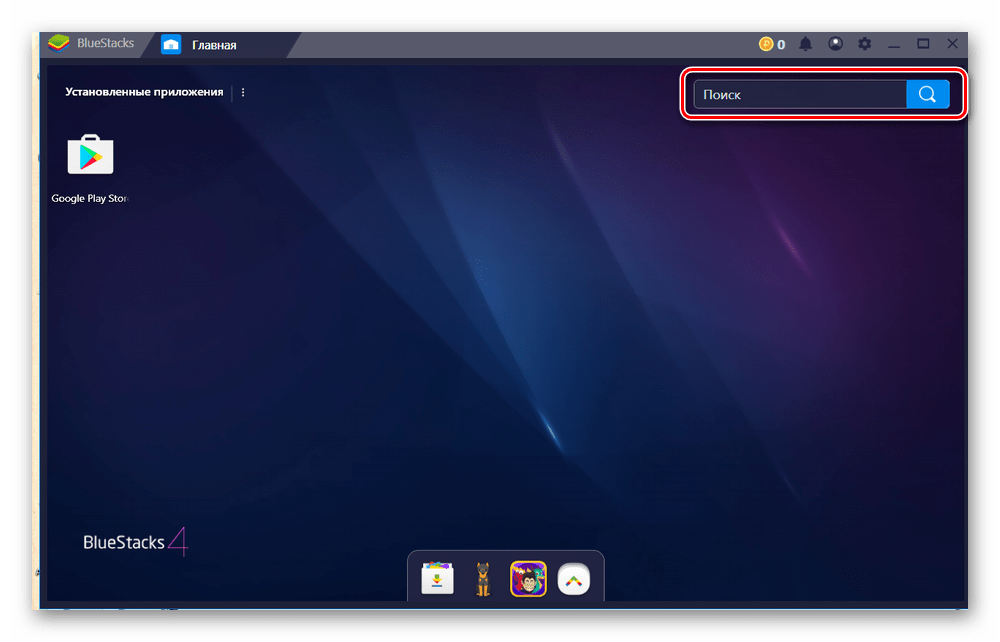
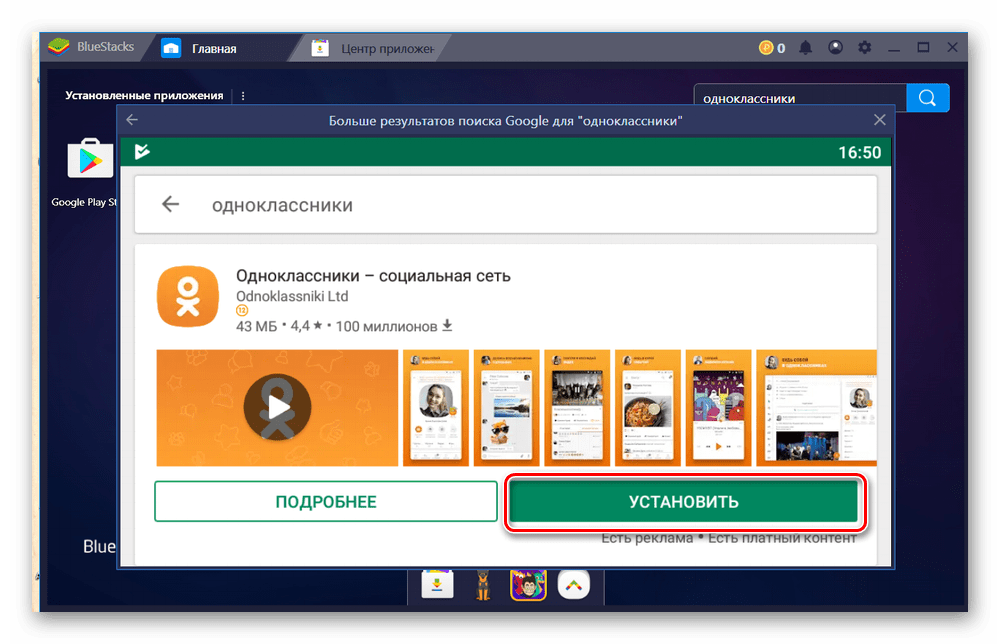
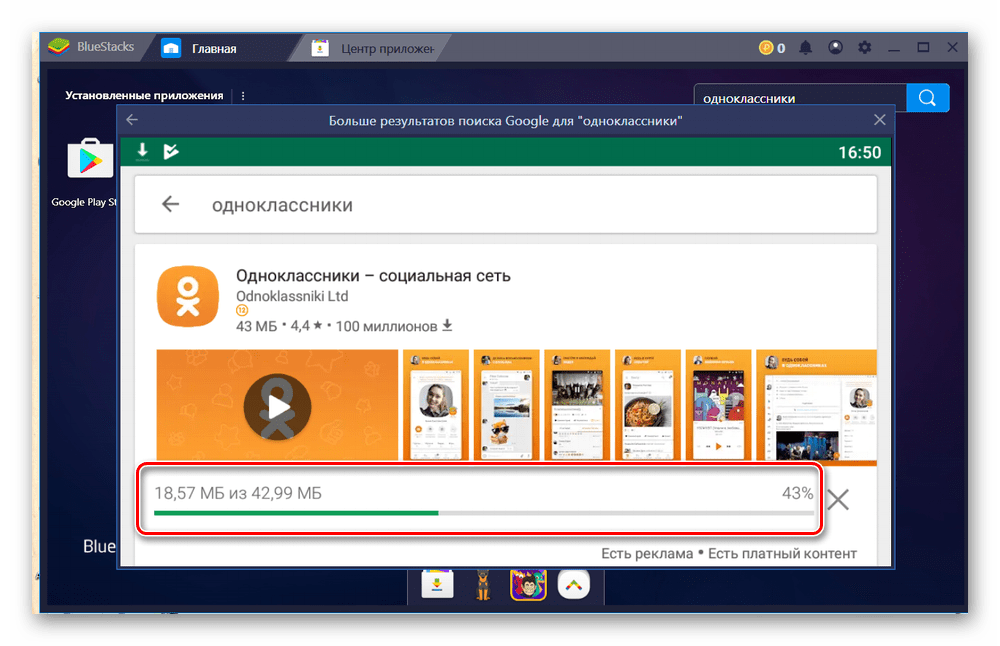
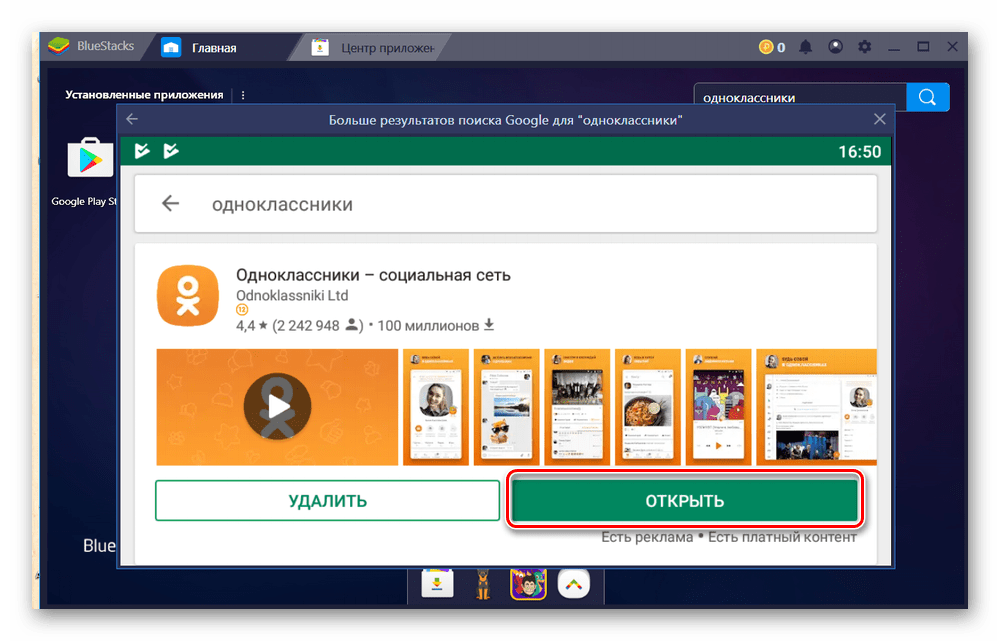
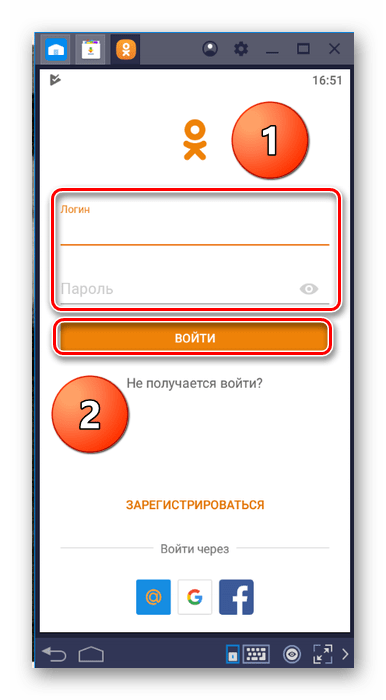
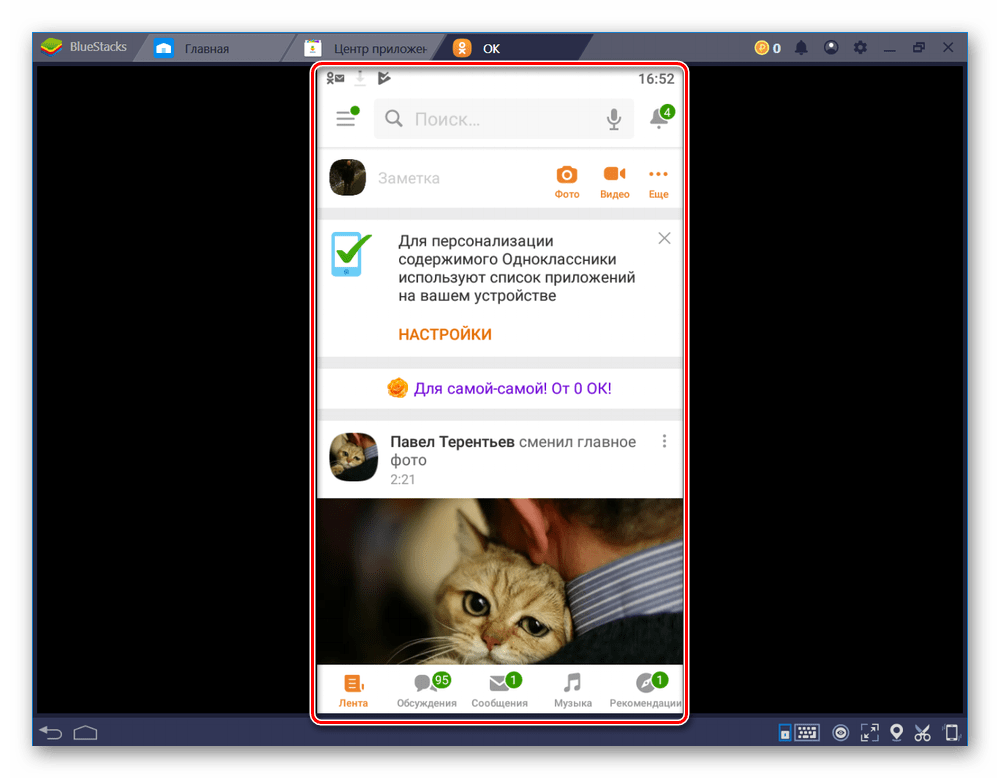

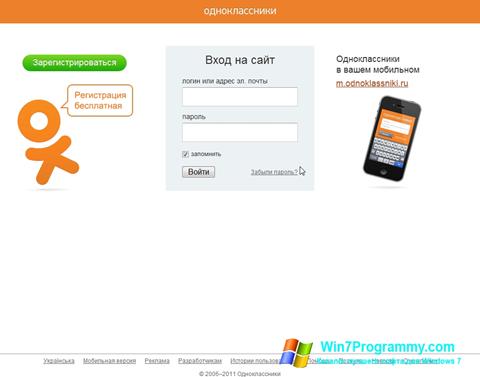
 pMetro
pMetro VNC
VNC EasyBCD
EasyBCD AVG
AVG Mask Surf
Mask Surf Avira Antivirus Pro
Avira Antivirus Pro